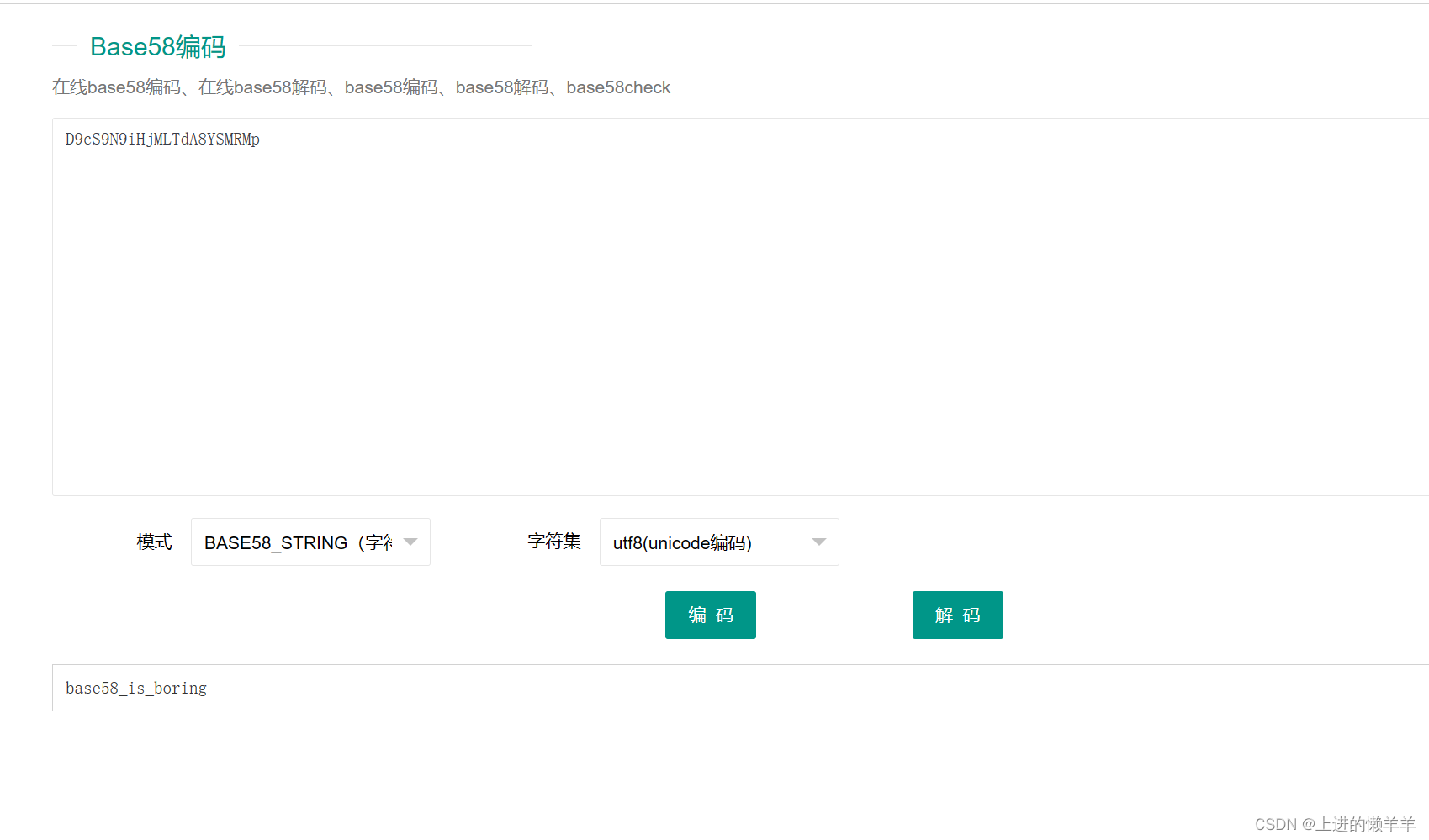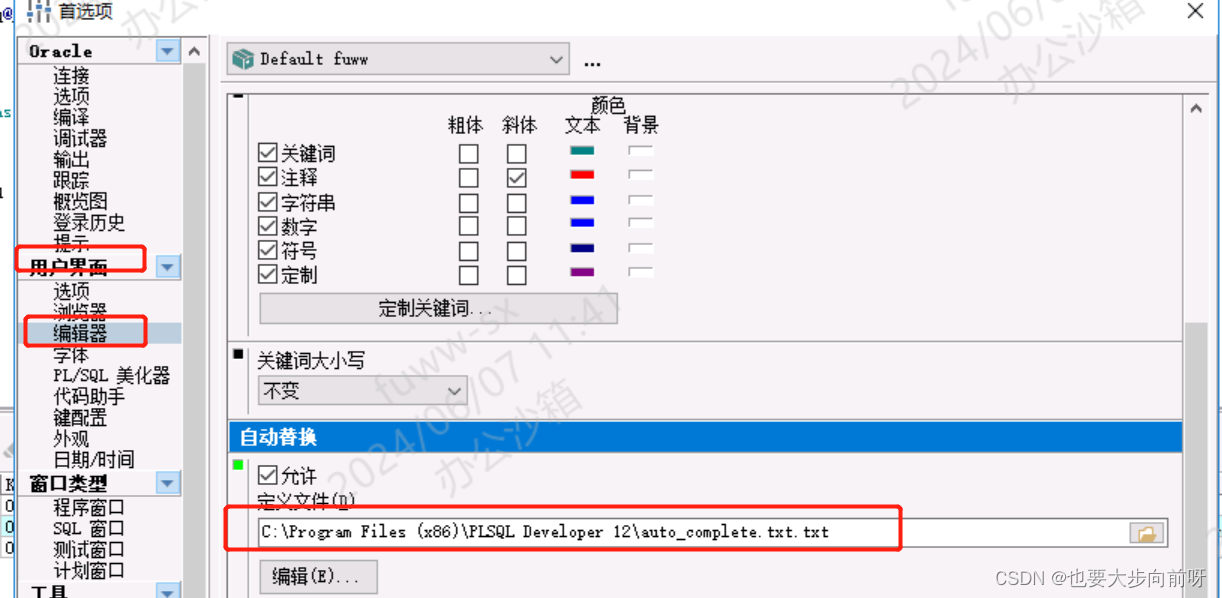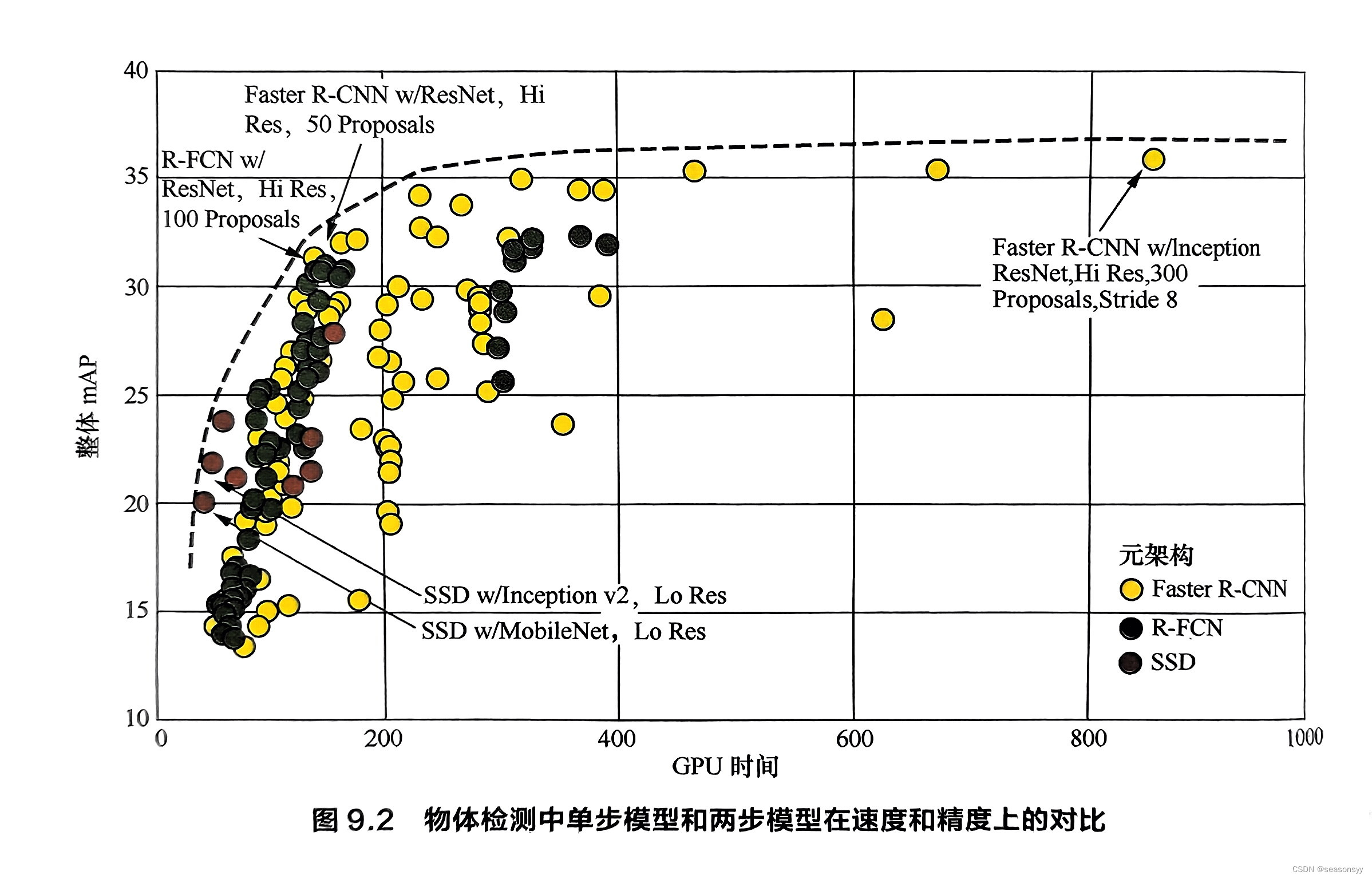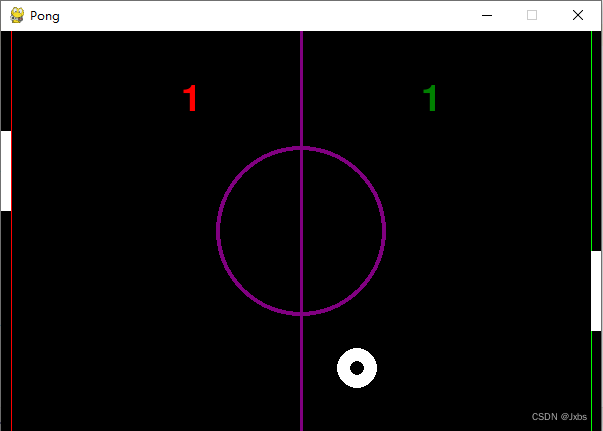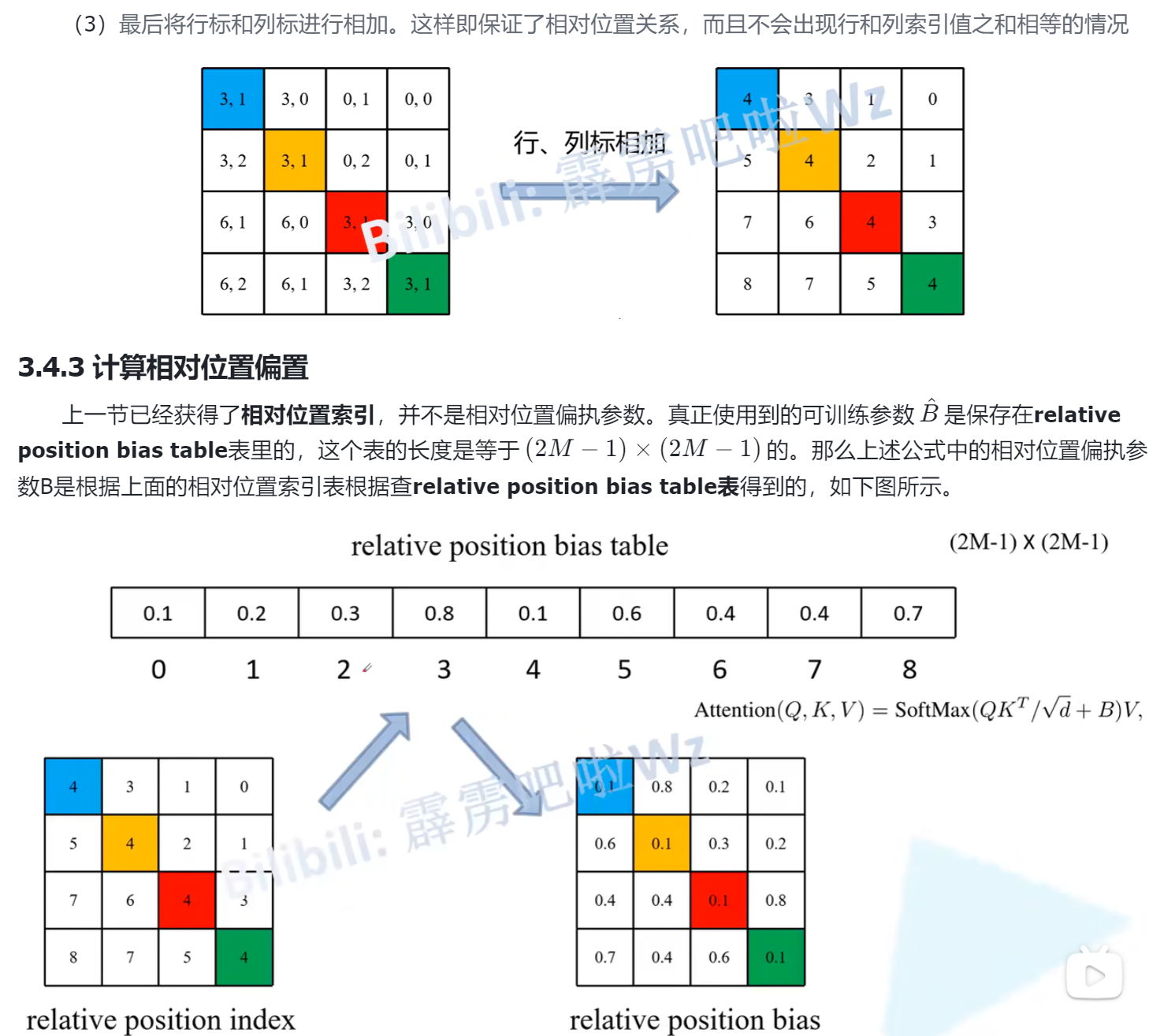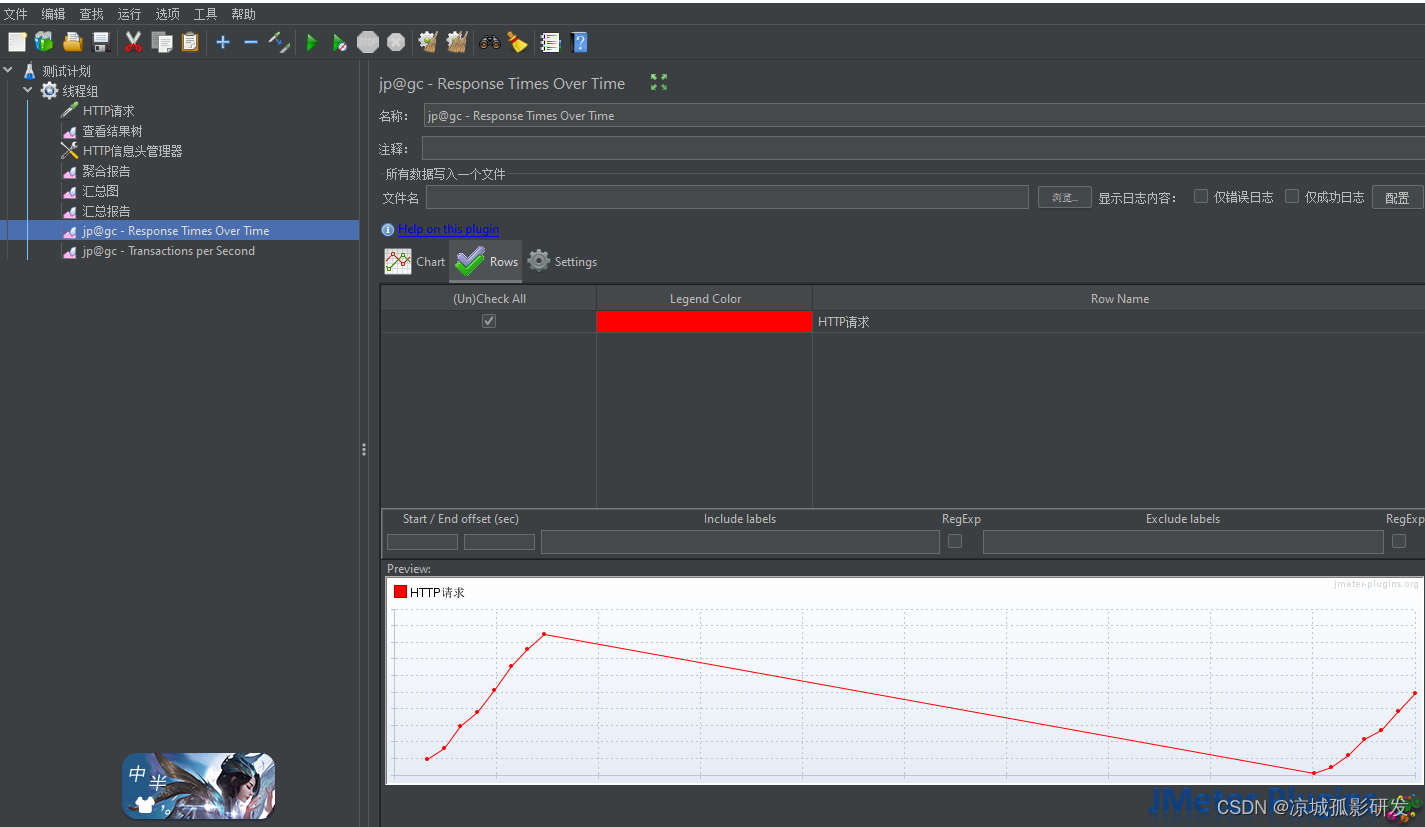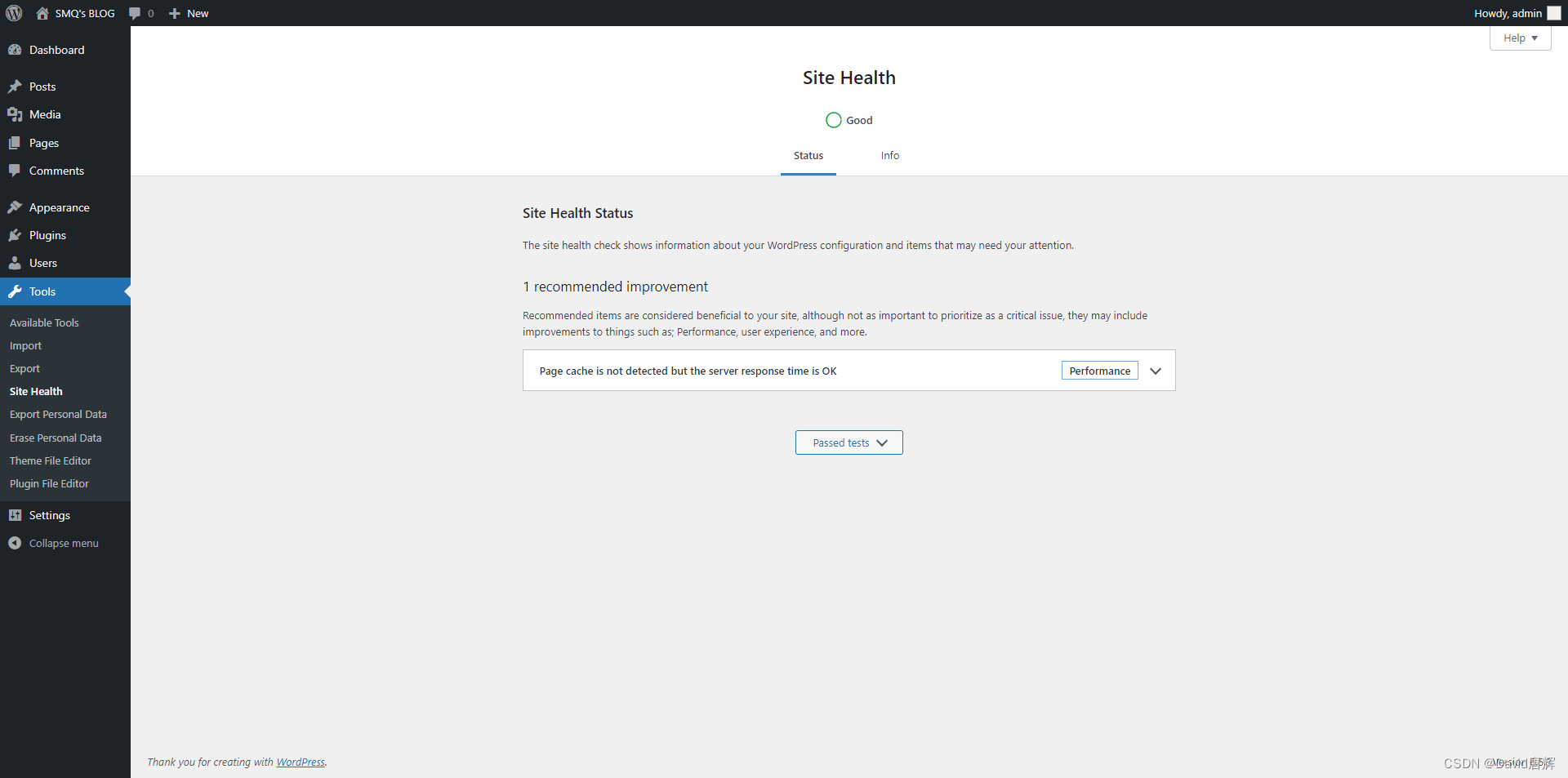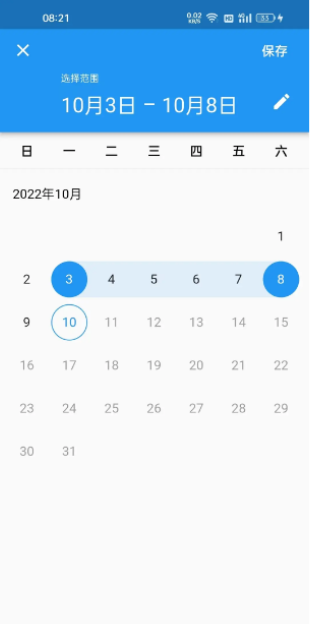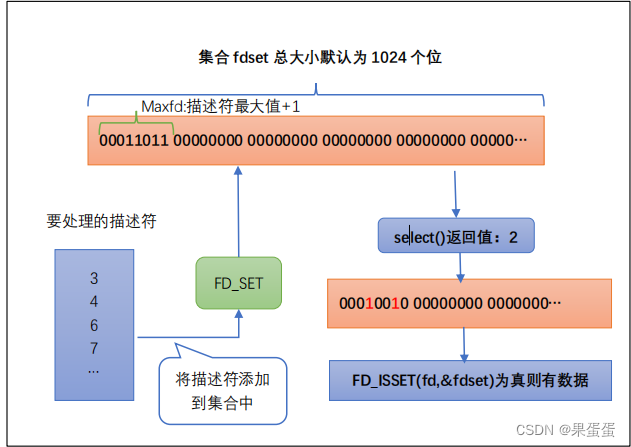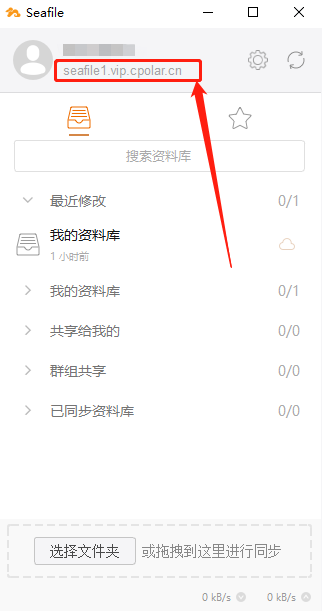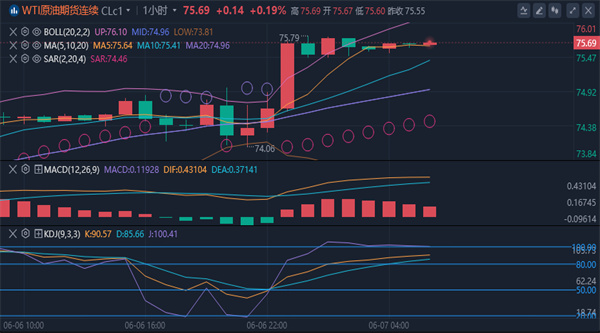Angular17版本集成Quill富文本编辑器
前言:网上找了好多富文本资源,对应Angular17版本的且兼容的太少了,且找到不到对应的版本
自己就去网上找个兼容的免费的富文本组件
1.兼容Angular17版本的quill包
"@types/quill": "^1.3.10",
"ngx-quill": "^24.0.0",
"quill": "^1.3.7",
"quill-delta": "^5.1.0",
"quill-image-resize-module": "^3.0.0",
"rxjs": "^7.5.7",
其中 “rxjs”:需要和 “ngx-quill”: “^24.0.0”,兼容 所以是 ^7.5.7版本
quill-image-resize-module": “^3.0.0”,是图片操作 对图片放大放小
2.引入配置文件
angular.json中需要引入css/js 不在这里引入的话组件会报错
"scripts": [
"node_modules/quill/dist/quill.min.js",
"node_modules/quill-image-resize-module/image-resize.min.js"
]
"styles": [
"node_modules/driver.js/dist/driver.css",
"node_modules/quill/dist/quill.snow.css"
]
要找到位置添加
封装组件
我是在原有的组件上封装的组件,因为涉及到图片上传,和绑定表单数据所以自己就封装个独立组件方便使用
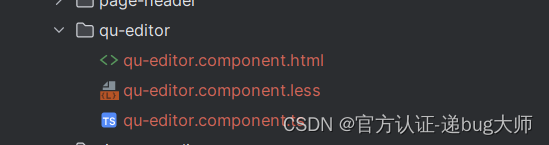
其中html
<div id="editor"></div>
样式:less
#editor {
min-height: 400px;
max-height: 800px;
overflow: auto;
}
ts
import { Component, forwardRef, Input, OnInit } from '@angular/core';
import { ControlValueAccessor, NG_VALUE_ACCESSOR } from '@angular/forms';
import { HttpClient } from '@angular/common/http';
import Quill from 'quill';
import ImageResize from 'quill-image-resize-module';
// 注册ImageResize模块
Quill.register('modules/imageResize', ImageResize);
@Component({
selector: 'app-qu-editor',
standalone: true,
templateUrl: './qu-editor.component.html',
styleUrls: ['./qu-editor.component.less'],
providers: [
{
provide: NG_VALUE_ACCESSOR,
useExisting: forwardRef(() => QuEditorComponent),
multi: true
}
]
})
export class QuEditorComponent implements OnInit, ControlValueAccessor{
@Input() uploadDir: string = "pmc/image/project"; // 默认的上传目录
quillEditor: any;
editorContent: string = '';
constructor(private http: HttpClient) {}
ngOnInit() {
this.initEditor();
}
initEditor() {
this.quillEditor = new Quill('#editor', {
theme: 'snow',
modules: {
toolbar: [
[{ 'header': [1, 2, 3, 4, 5, 6, false] }],
['bold', 'italic', 'underline', 'strike'],
[{ 'list': 'ordered'}, { 'list': 'bullet' }],
[{ 'indent': '-1'}, { 'indent': '+1' }],
[{ 'size': ['small', false, 'large', 'huge'] }],
[{ 'color': [] }, { 'background': [] }],
[{ 'align': [] }],
['link', 'image', 'video', 'code-block'],
['clean']
],
imageResize: {} // 添加imageResize模块
},
});
this.quillEditor.on('text-change', () => {
this.onChange(this.quillEditor.root.innerHTML);
});
this.quillEditor.getModule('toolbar').addHandler('image', this.imageHandler.bind(this));
}
imageHandler() {
const input = document.createElement('input');
input.setAttribute('type', 'file');
input.setAttribute('accept', 'image/*');
input.click();
input.onchange = () => {
const file = input.files[0];
if (file) {
const formData = new FormData();
formData.append('file', file);
formData.append('dir', this.uploadDir);
this.http.post<any>('/pmc/upload', formData).subscribe(
res => {
if (res.success) {
const range = this.quillEditor.getSelection();
this.quillEditor.insertEmbed(range.index, 'image', res.data);
} else {
console.error('Image upload failed: ' + res.msg);
}
},
err => {
console.error('Image upload failed: ' + err.message);
}
);
}
};
}
writeValue(value: any): void {
this.editorContent = value;
if (this.quillEditor) {
this.quillEditor.root.innerHTML = this.editorContent;
}
}
onChange = (value: any) => {};
onTouched = () => {};
registerOnChange(fn: any): void {
this.onChange = fn;
}
registerOnTouched(fn: any): void {
this.onTouched = fn;
}
}
使用:
在表单里面使用:
<nz-form-item>
<nz-form-label [nzSpan]="4" nzFor="description">产品描述</nz-form-label>
<nz-form-control [nzSpan]="16" nzHasFeedback nzErrorTip="产品描述">
<app-qu-editor formControlName="description">
</app-qu-editor>
</nz-form-control>
</nz-form-item>
可以通过传值修改图片上传路径
也可以通过[ngModel]绑定值